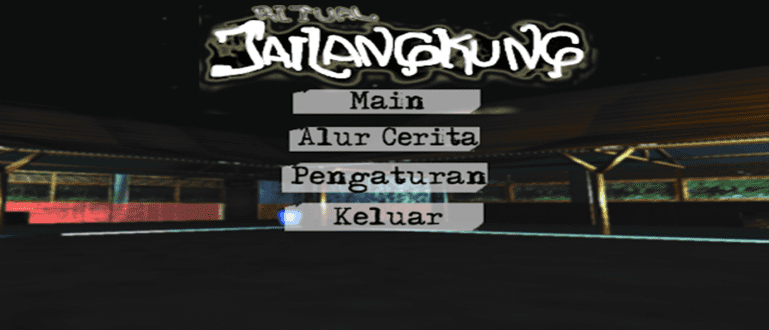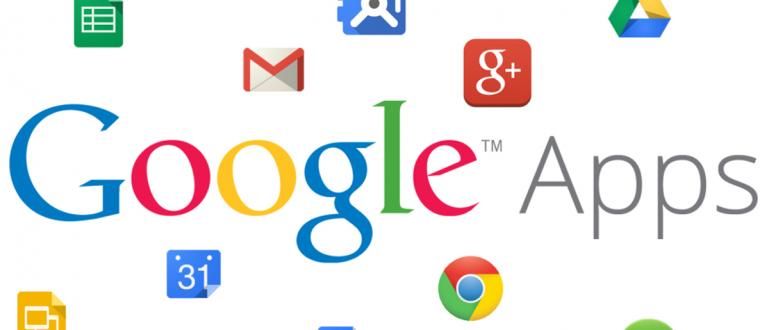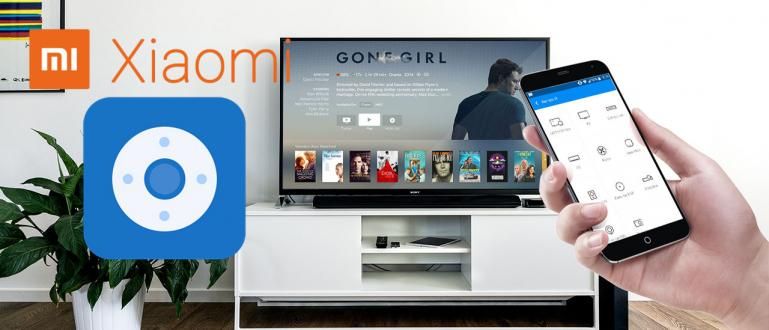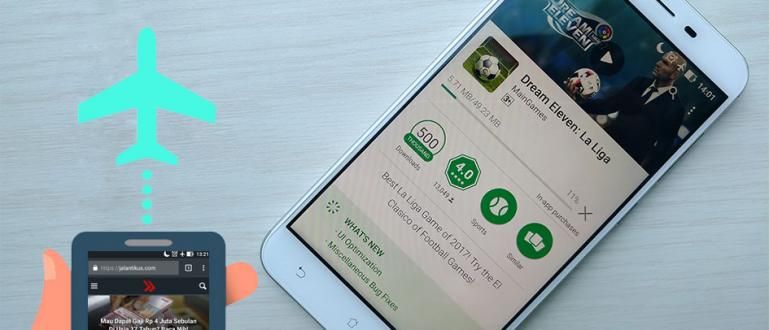Stále nevíte, jak používat Mi Remote pro elektronická zařízení doma? Toto je návod pro připojení elektronického zařízení s Mi Remote.
Stále používáte konvenční dálkový ovladač?
V dnešní době lze všechny věci používat pomocí HP, gangu. Internet věcí roste a používání zařízení je vzájemně propojeno.
Jednou z forem, které můžete používat každý den, je aplikace Mi Remote, která dokáže být dálkovým ovladačem pro různá domácí zařízení.
No, ti z vás, kteří stále neznají Mi Remote, Jaka vám dá, jak Mi Remote snadno používat. Pojďte, uvidíte více!
Jak používat Mi Remote pro všechna elektronická zařízení
Mi Remote je vzdálená aplikace pro různá elektronická zařízení vyvinutá společností Xiaomi. Tato aplikace je obecně již vestavěna do všech mobilních telefonů Xiaomi.
To však neznamená, že vy, kteří používáte mobilní telefony jiných značek, nemůžete Mi Remote používat. Pokud má váš mobil infračervenou funkci, lze použít i Mi Remote.
Tento Mi Remote lze použít jako dálkový ovladač pro různá elektronická zařízení, jako je TV, DVD přehrávač, AC a další. Takže už nemusíte používat konvenční dálkový ovladač.
Pouze přes HP můžete doma ovládat různou elektroniku. Docela praktické, že?
Bohužel, mnoho HP dnes již infračervenou technologii nepodporuje. Aby se tento Mi Remote stal specifičtějším pro určité mobilní telefony Xiaomi.
Pro ty z vás, kteří si chtějí stáhnout tuto aplikaci, můžete zdarma projít přes JalanTikus nebo Google Play Store.
 Apps Utility STÁHNOUT
Apps Utility STÁHNOUT Používání Mi Remote je docela snadné, ti z vás, kteří ještě nejsou obeznámeni s používáním Mi Remote, mohou vidět následující kroky. Pojď, podívej se jak!
1. Mi TV/Box Remote
První je vytvořit Mi Remote jako ovladač Mi TV/Box, konkrétně chytré televize od Xiaomi. Použití této funkce nevyužívá infračervený port na mobilním telefonu, ale využívá WiFi.
Takže váš mobilní telefon a Mi TV/Box musí být nejprve připojeny ke stejné WiFi. Tato funkce je podporována pro Mi TV 3, Mi TV Bar, Mi Box 3 a další zařízení.
Chcete-li aktivovat tuto funkci na svém mobilním telefonu, postupujte takto:
Krok 1 – Otevřete Mi Remote a poté vyberte Mi TV/Box. Vyberte Úspěšně spárováno.

Krok 2 - Nastavte název zařízení a poté se zobrazí Mi TV/Box Remote
- Nejprve můžete nastavit název zařízení klikněte na Spárováno úspěšně.
- Stejně jako dálkový ovladač pro konvenční Mi TV/Box získáte různá tlačítka jako např zapnout/vypnout, Domov, zvýšení/snížení hlasitosti, a další.

2. TV Remote
Kromě ovládání Mi TV nebo Boxu lze tuto aplikaci pro dálkové ovládání televizoru od Xiaomi použít pro jakoukoli značku televizorů po celém světě.
Aktivace této funkce je snadná, stačí provést následující kroky:
Krok 1 – Otevřete TV na Mi Remote a poté vyberte značku TV
- Vyberte značku televizoru, kterou používáte. Pokud to není v možnostech, můžete vybrat Zobrazit všechny značky. Pokud již je, klepněte na tlačítko Další.

Krok 2 - Namiřte mobil na TV a vyzkoušejte jeho funkci
- Pokud se televizor úspěšně zapne, klikněte na Ano.

Krok 3 – Nastavení poskytovatele TV
- Budete přesměrováni na stránku nastavení poskytovatele služeb kanál přenos. Pokud se nechcete zařizovat, můžete klikněte zpět na vašem HP.

3. Vzdálený set-top box
Set-top box To se používá pro dekodér, který připojí televizor k poskytovateli. Pokud používáte službu placené televize, získáte dekodér.
Jak používat Mi Remote pro dekodér je docela snadné, kroky jsou podobné jako u TV dálkového ovládání.
Krok 1 – Vyberte Set-Top Box na Mi Remote a poté vyberte značku dekodéru

Krok 2 – Klikněte na Kanál
- Budete přesměrováni na stránku vzdáleného nastavení, klikněte na Připojit v modrém kruhu. Pak klikněte Ano.
- Na další stránce různé kanál se objeví, který je rozdělen do různých kategorií.
- Kliknutím na žlutý kroužek můžete přidat dálkový ovladač pro připojený televizor. Postup nastavení je stejný jako u dálkového ovladače televizoru výše.

4. Dálkové AC
Tato funkce je velmi užitečná pro ty z vás, kteří v místnosti používají klimatizaci. AC dálkové ovládání které v místnosti používáte, jsou obvykle umístěny daleko od matrace.
Tak, aby vás líně nastavovat klimatizaci, pokud ležíte. Namísto nachlazení můžete využít tuto funkci AC dálkového ovládání.
Jak jej aktivovat, můžete vidět níže:
Krok 1 – Vyberte AC v Mi Remote a poté vyberte AC značku

Krok 2 – Zkuste upravit AC kliknutím na modrý kruh na mobilu
- Vyzkoušíte funkci AC remote, pokud funkce funguje, klikněte na Yes.

Krok 3 – Nastavte název zařízení
- Nastavte požadovaný název a umístění AC. Pak klikněte na Spárováno úspěšně. Poté se objeví vaše AC dálkové ovládání.

5. Dálkové ovládání ventilátoru
Pokud je klimatizace příliš studená a chcete ji použít fanoušek, můžete to také spravovat přes Mi Remote, gang. Jak funkci aktivovat je celkem snadné, stejně jako ostatní nastavení.
Krok 1 - Vyberte Fan na Mi Remote a poté vyberte značku

Krok 2 – Zkuste nastavit ventilátor kliknutím na modrý kroužek na HP
- Vyzkoušíte funkci vzdáleného ventilátoru, pokud funkce funguje, klikněte na Ano.

Krok 3 – Poté nastavte název zařízení
- Nastavte požadovaný název a umístění ventilátoru. Pak klikněte Spárováno úspěšně. Poté se objeví váš dálkový ovladač ventilátoru.

6. Dálkové A/V
Tento Mi Remote lze také použít pro nastavit reproduktory pokud má použitý reproduktor funkci dálkového ovládání. Zde jsou kroky, jak to povolit.
Krok 1 – Vyberte A/V na Mi Remote a poté vyberte značku

Krok 2 – Upravte A/V kliknutím na modrý kruh na HP
- Vyzkoušíte funkci vzdáleného A/V, klepněte na Ano, pokud funkce funguje.

Krok 3 – Nastavte název zařízení
- Nastavte požadovaný název a také umístění A/V. Pak klikněte na Spárováno úspěšně. Poté se objeví váš A/V dálkový ovladač.

7. Vzdálený DVD přehrávač
Nejen reproduktory, ale DVD přehrávač které používáte doma, lze také nastavit pomocí aplikace Mi Remote. Nemusíte se tedy obtěžovat nastavováním zařízení.
Můžete jej spravovat na dálku pomocí Mi Remote. Zde jsou kroky k nastavení dálkového ovládání:
Krok 1 - Vyberte DVD přehrávač na Mi Remote a poté vyberte značku

Krok 2 – Nastavte přehrávač DVD kliknutím na modrý kroužek na HP
- Vyberte aktuální stav vašeho DVD přehrávače.
- Vyzkoušíte funkci vzdáleného přehrávače DVD, pokud funkce funguje, klepněte na Ano.

Krok 3 – Nastavte název zařízení
- Nastavte požadovaný název a také umístění přehrávače DVD. Pak klikněte na Spárováno úspěšně. Poté se objeví váš dálkový ovladač DVD přehrávače.

8. Dálkové ovládání projektoru
Chcete-li dokončit nastavení domácího kina doma, můžete také nastavit projektor pomocí Mi Remote. Ke správě všech vašich potřeb pouze používáte jedno zařízení.
Jak používat Mi Remote pro projektor je stejné jako aktivovat jiná zařízení. Další podrobnosti naleznete v následujících krocích:
Krok 1 – Vyberte Projector na Mi Remote a poté vyberte značku

Krok 2 – Nastavte projektor kliknutím na modrý kruh na HP
- Vyzkoušíte funkci Remote Projector (Vzdálený projektor), pokud tato funkce funguje, klepněte na Yes.

Krok 3 – Nastavte název zařízení
- Nastavte požadovaný název a také umístění projektoru. Pak klikněte na Spárováno úspěšně. Poté se objeví váš vzdálený projektor.

9. Vzdálená kamera
Poslední je dálkové ovládání pro fotoaparát které můžete použít na fotoaparáty různých značek. Tato vzdálená kamera odkazuje spíše na profesionální kameru, která má funkce pro dálkové ovládání.
Při použití této funkce nemusíte nastavovat časovač nebo použít jiné drahé vybavení. Chcete-li tuto funkci aktivovat, stačí provést následující kroky:
Krok 1 – Vyberte Camera na Mi Remote a poté vyberte značku

Krok 2 – Nastavte kameru kliknutím na modrý kruh na mobilu
- Vyzkoušíte funkci Vzdálená kamera, pokud funkce funguje, klikněte na Ano.

Krok 3 – Nastavte název zařízení
- Nastavte požadovaný název a také umístění fotoaparátu. Pak klikněte na Spárováno úspěšně. Poté se objeví váš dálkový ovladač fotoaparátu.

Takto můžete Mi Remote používat pro různé formy elektroniky ve vaší domácnosti. Tato aplikace je jistě velmi užitečná pro minimalizaci počtu dálkových ovladačů na zařízení.
Napište svůj názor do kolonky komentářů, ano. Uvidíme se v dalším článku!
Přečtěte si také články o Technologie nebo jiné zajímavé články z Daniel Cahyadi.